Alignement de la position des images et du texte
Il est possible d'aligner la position des images et du texte (objets) en Mode Modifier les pages originales dans Desktop Editor.
|
REMARQUE
|
|
Si une page de table des matières créée avec Desktop Editor est mise à jour, les modifications apportées sont perdues.
Les images et le texte peuvent aussi être déplacés. Pour plus d'informations sur le déplacement, consultez la section suivante.
En Mode Annotations, le bouton d'outil de la barre d'outils ne permet pas d'aligner les objets.
|
1.
Sélectionner les objets à aligner dans la Fenêtre de travail.
Ou faire glisser le rectangle de sélection de la souris pour inclure les objets à aligner.
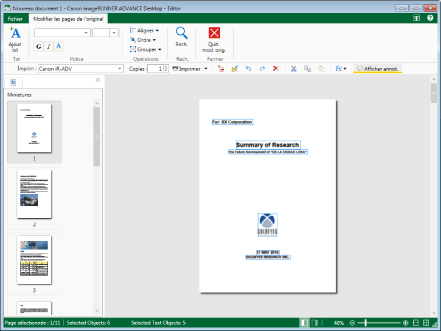
|
REMARQUE
|
|
Pour sélectionner tous les objets de la page, cliquer avec le bouton droit de la souris et sélectionner [Sélectionner tout].
Il est également possible de cliquer sur
 (Sél. tout) dans la barre d'outils pour effectuer la même opération. Si des boutons d'outils n'apparaissent pas dans la barre d'outils de Desktop Editor, consulter la section suivante pour les afficher. (Sél. tout) dans la barre d'outils pour effectuer la même opération. Si des boutons d'outils n'apparaissent pas dans la barre d'outils de Desktop Editor, consulter la section suivante pour les afficher.Il est possible de sélectionner plusieurs objets en cliquant dessus tout en maintenant la touche [Shift] ou [Ctrl] du clavier enfoncée.
Si l'utilisateur sélectionne un objet dans la Fenêtre de travail, le nombre total d'objets sélectionnés et le nombre d'objets texte s'affichent sur la barre d'état.
|
2.
Cliquer sur  (Aligner) sur le ruban et sélectionner la direction pour aligner les positions.
(Aligner) sur le ruban et sélectionner la direction pour aligner les positions.
 (Aligner) sur le ruban et sélectionner la direction pour aligner les positions.
(Aligner) sur le ruban et sélectionner la direction pour aligner les positions.[Gauche] : le bord gauche des objets sélectionnés est aligné sur le bord gauche de l'objet le plus à gauche.
[Centre] : la partie centrale des objets sélectionnés est alignée verticalement.
[Droite] : le bord droit des objets sélectionnés est aligné sur le bord droit de l'objet le plus à droite.
[Haut] : le bord supérieur des objets sélectionnés est aligné sur le bord supérieur de l'objet le plus haut.
[Milieu] : la partie centrale des objets sélectionnés est alignée horizontalement.
[Bas] : le bord inférieur des objets sélectionnés est aligné sur le bord inférieur de l'objet le plus bas.
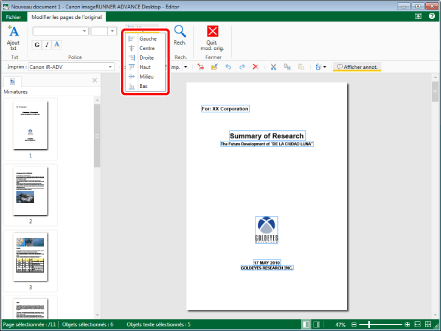
Les positions des objets sélectionnés sont alignées.